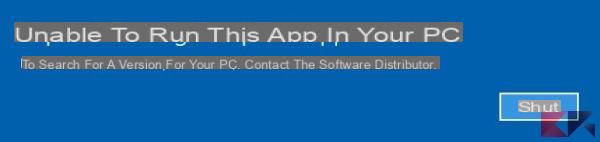Eliminar particiones en Windows 10 de forma gráfica
A continuación, en esta nueva sección te mostraremos todos los pasos que debes seguir para aprender a eliminar particiones de una memoria USB en Windows 10. Como sugerencia, le recomendamos que haga una copia de seguridad de su unidad flash USB para que tenga una copia de seguridad de sus documentos antes de formatear una partición. Si bien puede no parecerlo al principio, es un proceso muy simple que puede completar en menos de 5 minutos.
- En primer lugar, debe acceder a la opción Administración del disco duro que se encuentra en nuestra GUI. Para ello es necesario abrir el menú de acceso rápido de Windows mediante la siguiente combinación de teclas «Windows + X ". También puede acceder a esta opción haciendo clic derecho en el botón del menú de inicio.
- Entonces verás que sé mostrar un menú con diferentes opciones. Haga clic en "Administración de discos"
- Ahora, se abrirá una ventana en la que podemos verlo en forma de lista todas las particiones, discos duros, discos extraíbles y cualquier otro dispositivo destinado a almacenar información en nuestro PC.
- Justo debajo de esta lista hay una representación gráfica de las particiones disponibles en su computadora. En este caso, puede seleccionar las particiones que desea eliminar. Cabe señalar que seguramente estarán identificados con una franja azul oscuro.
- Una vez que haya identificado la partición a eliminar, haga clic derecho sobre ella y seleccione la opción » eliminar volumen «

- Aparecerá una ventana emergente con el siguiente mensaje "Si elimina este volumen, se eliminarán los datos que contiene". Seleccione la opción "sí" para continuar con el proceso. Posteriormente veremos que el espacio donde se encontraba la partición que eliminamos quedará con una raya negra.
- Si desea eliminar todas las particiones del disco duro, debe repetir el paso anterior varias veces.
- ¡Aún no hemos terminado! Un disco duro completo con un espacio con la raya negra no es útil, ya que requiere formateo. Para hacer esto, debe hacer clic con el botón derecho en esta franja negra y seleccionar la opción » Nuevo volumen simple «
- A continuación, aparecerá un asistente en pantalla que nos guiará en el proceso de creación de una nueva partición. Para comenzar, haga clic en la opción » adelante «.
- Luego tendremos que elegir la cantidad de espacio asignado a la nueva partición. También es obligatorio asignar una nueva letra, de lo contrario, el volumen no será útil para guardar archivos.
- Para finalizar, haga clic en la opción » Formatear con los siguientes ajustes »Y luego en « NFTS » y « default ». Por lo tanto, debe agregar una letra y un formato rápido.
- De esta forma terminamos el proceso de borrar particiones y crear una nueva sin ningún problema.
Ventajas de tener varias particiones
Por si no lo tienes muy claro, recuerda que tener varias particiones en nuestro disco duro tiene más ventajas que inconvenientes. Hay una opción para eliminar el virus de acceso directo de su memoria USB, en caso de que sea lo que está buscando. Por eso te recomendamos que lo pienses dos veces antes de completar el proceso de eliminar particiones de una memoria USB en Windows 10.
- Este modo nos da la posibilidad de instalar varios sistemas operativos en un mismo PC. Esto solo es posible si tenemos varias particiones secundarias, ya que las computadoras generalmente se envían con el sistema operativo principal instalado en la partición principal.
- Por otro lado, también ayuda a mejorar el rendimiento de nuestro equipo. Esto se debe a que si tenemos un disco duro con una gran capacidad de almacenamiento, las cabezas de lectura tendrán que viajar más lejos. Por otro lado, si tenemos varias particiones dentro de un mismo disco, habrá menos retraso en la lectura. datos almacenados.

- Otro gran beneficio de tener múltiples particiones es que podemos guardar nuestros datos en caso de que el sistema sufra un fallo importante. Consiste en tener al menos dos particiones, una para datos y otra para el sistema operativo.
Hay una manera de recuperar archivos borrados de la memoria USB, tú también puedes. Esperamos que el post te haya servido y que cumplas con tu objetivo principal.